Limpar recursos e excluir o locatário
Quando concluir os tutoriais do Azure AD B2C (Azure Active Directory B2C), você poderá excluir o locatário usado para teste ou treinamento. Para excluir o locatário, primeiro, você precisará excluir todos os recursos do locatário. Neste artigo você vai:
- Usar a opção Excluir locatário para identificar tarefas de limpeza
- Excluir recursos do locatário (fluxos dos usuários, provedores de identidade, aplicativos, usuários)
- Excluir o locatário
Identificar tarefas de limpeza
Entre no portal do Azure com uma função de administrador global ou administrador da assinatura. Use a mesma conta corporativa ou de estudante ou conta Microsoft que você usou para se inscrever no Azure.
Se você tiver acesso a vários locatários, selecione o ícone Configurações no menu superior para alternar para o seu locatário do Azure Active Directory B2C no menu Diretórios + assinaturas.
No portal do Azure, pesquise e selecione o serviço Microsoft Entra ID.
No menu à esquerda, em Gerenciar, selecione Propriedades.
Em Gerenciamento de acesso para recursos do Azure, selecione Sim e, em seguida, selecione Salvar.
Saia do portal do Azure e entre novamente para atualizar seu acesso.
Repita a etapa dois para verificar se você está usando o diretório que contém o locatário do Azure AD B2C.
No portal do Azure, pesquise e selecione o serviço Microsoft Entra ID
Na página Visão geral, selecione Gerenciar locatários.
Na página Gerenciar locatários, selecione (marcando) o locatário que você deseja excluir e, na parte superior da página, clique no botão Excluir. A coluna Ação necessária indica os recursos que você precisará remover para excluir o locatário.
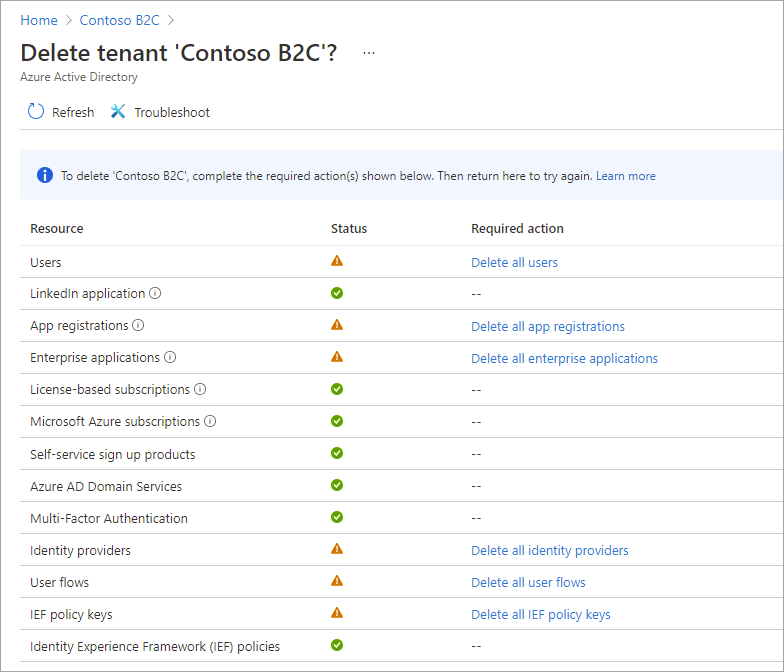
Excluir recursos do locatário
Se você tiver a página de confirmação aberta na seção anterior, use os links da coluna Ação necessária para abrir as páginas do portal do Azure em que poderá remover esses recursos. Ou, então, você poderá remover os recursos do locatário dentro do serviço do Azure AD B2C usando as etapas a seguir.
Entre no portal do Azure com uma função de administrador global ou administrador da assinatura. Use a mesma conta corporativa ou de estudante ou conta Microsoft que você usou para se inscrever no Azure.
Se você tiver acesso a vários locatários, selecione o ícone Configurações no menu superior para alternar para o locatário do Azure AD B2C no menu Diretórios + assinaturas.
No portal do Azure, selecione o serviço Azure AD B2C ou procure e selecione Azure AD B2C.
Exclua todos os usuários, exceto a conta do administrador com a qual está conectado no momento:
- Em Gerenciar, selecione Usuários.
- Na página Todos os usuários, marque a caixa de seleção ao lado de cada usuário (exceto a conta do administrador com a qual está conectado no momento).
- Na parte superior da página, selecione Excluir usuário e escolha Sim quando solicitado.
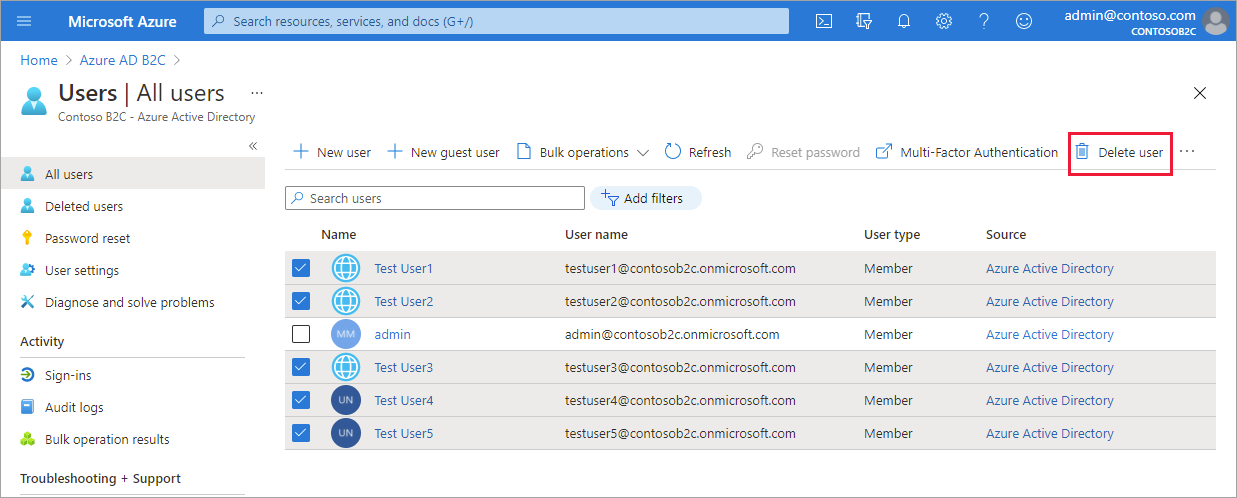
Exclua os registros de aplicativo e o b2c-extensions-app:
- Em Gerenciar, selecione Registros de aplicativo.
- Selecione a guia Todos os aplicativos.
- Selecione um aplicativo para abri-lo e depois clique no botão Excluir . Repita esta etapa para todos os aplicativos, incluindo o aplicativo b2c-extensions-app.
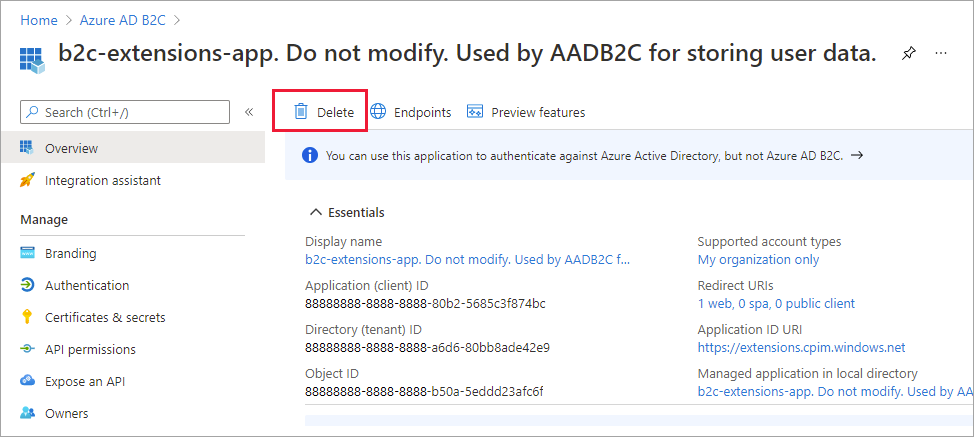
Excluir os provedores de identidade configurados:
- Em Gerenciar, selecione Provedores de identidade.
- Selecione um provedor de identidade configurado e escolha Remover.
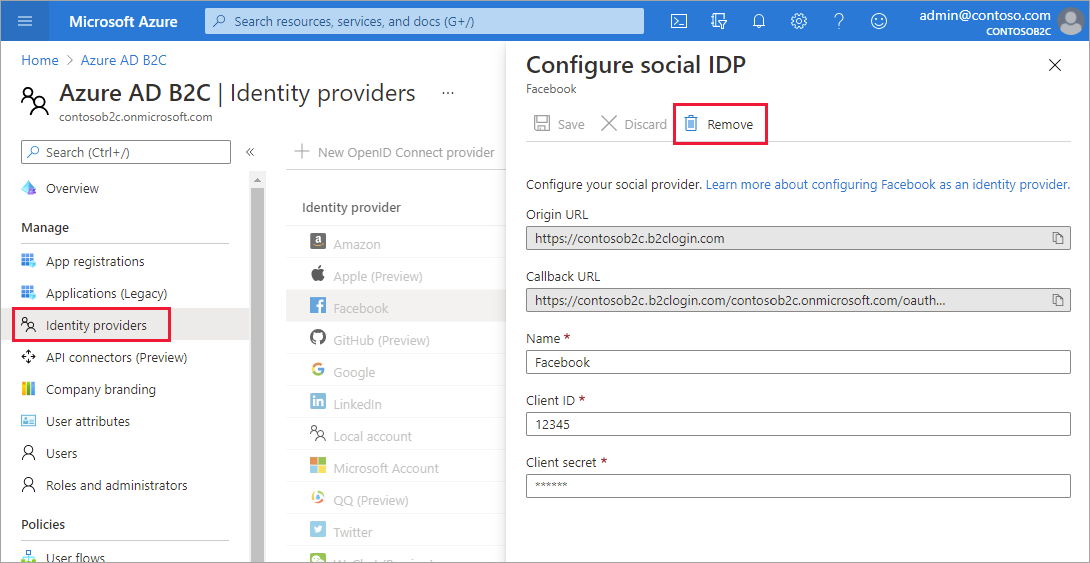
Excluir fluxos dos usuários:
- Em Políticas, selecione Fluxos dos usuários.
- Ao lado de cada fluxo do usuário, selecione as reticências (...) e escolha Excluir.
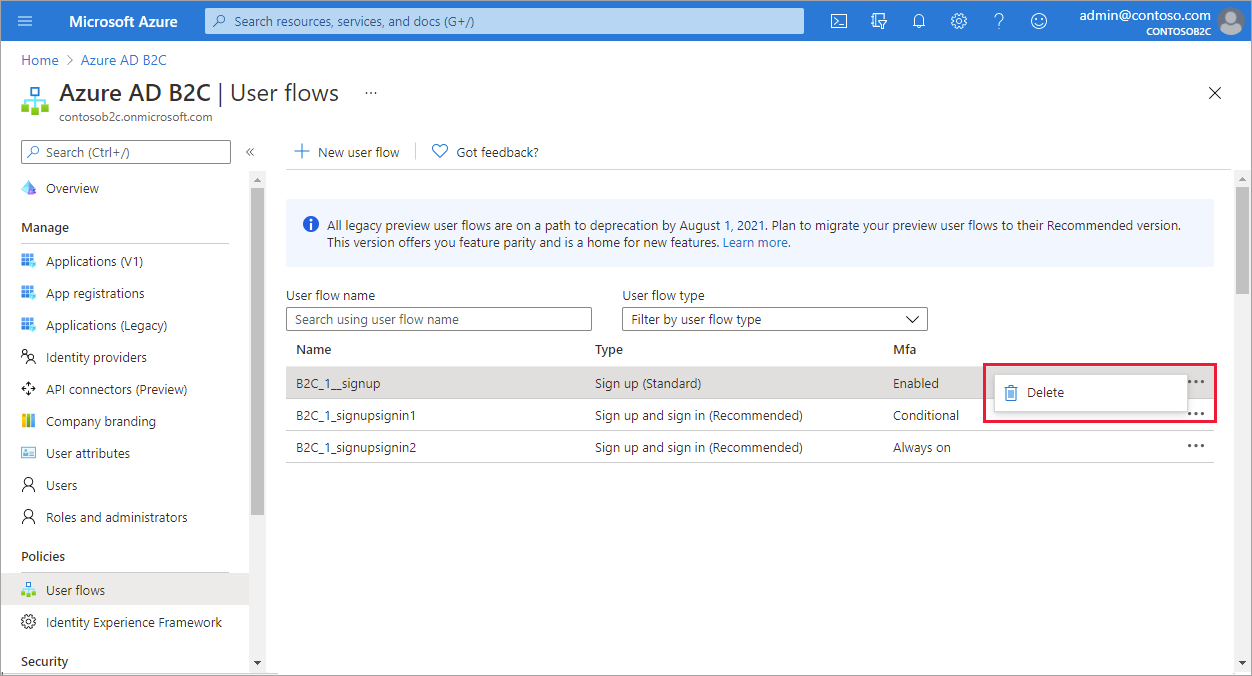
Excluir chaves de política:
- Em Políticas, selecione Identity Experience Framework e Chaves de política.
- Ao lado de cada chave de política, selecione as reticências (...) e escolha Excluir.
Excluir políticas personalizadas:
- Em Políticas, selecione Identity Experience Framework e Políticas personalizadas.
- Ao lado de cada política Personalizada, selecione as reticências (...) e escolha Excluir.
Excluir o locatário
Depois de excluir todos os recursos de locatário, agora você pode excluir o próprio locatário:
Entre no portal do Azure com uma função de administrador global ou administrador da assinatura. Use a mesma conta corporativa ou de estudante ou conta Microsoft que você usou para se inscrever no Azure.
Se você tiver acesso a vários locatários, selecione o ícone Configurações no menu superior para alternar para o seu locatário do Azure Active Directory B2C no menu Diretórios + assinaturas.
No portal do Azure, pesquise e selecione o serviço Microsoft Entra ID.
Se você ainda não concedeu a si mesmo as permissões de gerenciamento de acesso, faça o seguinte:
- Em Gerenciar, selecione Propriedades.
- Em Gerenciamento de acesso para recursos do Azure, selecione Sim e, em seguida, selecione Salvar.
- Saia do portal do Azure, entre novamente para atualizar seu acesso e selecione o serviço Microsoft Entra ID.
Na página Visão geral, selecione Gerenciar locatários.
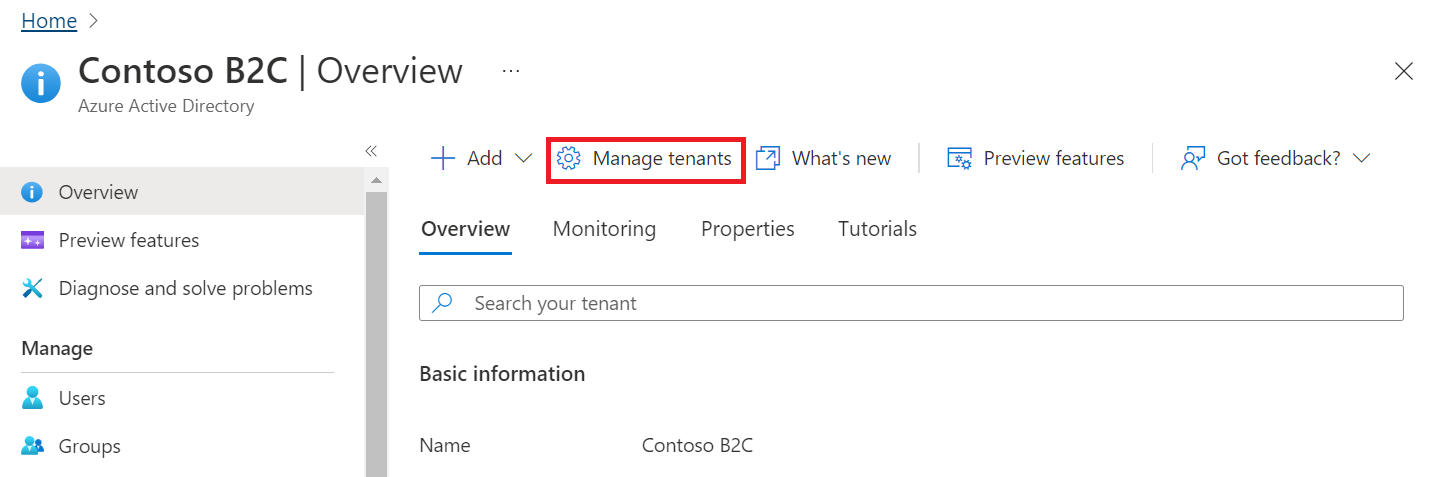
Na página Gerenciar locatários, selecione (marcando) o locatário que você deseja excluir e, na parte superior da página, clique no botão Excluir
Siga as instruções na tela para concluir o processo.
Próximas etapas
Neste artigo, você aprendeu a:
- Excluir os recursos do locatário
- Excluir o locatário
Em seguida, saiba mais sobre como começar a usar os fluxos dos usuários e as políticas personalizadas do Azure AD B2C.